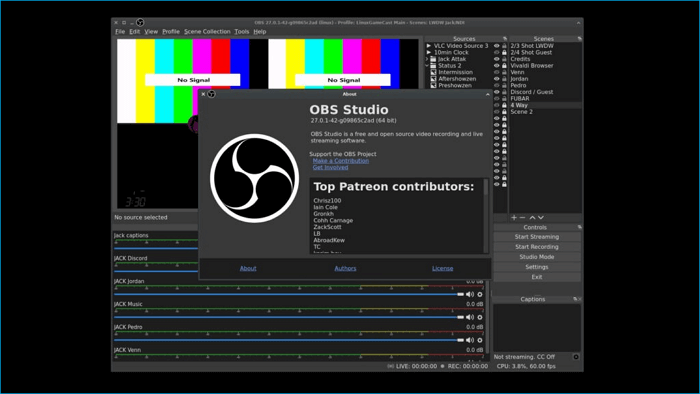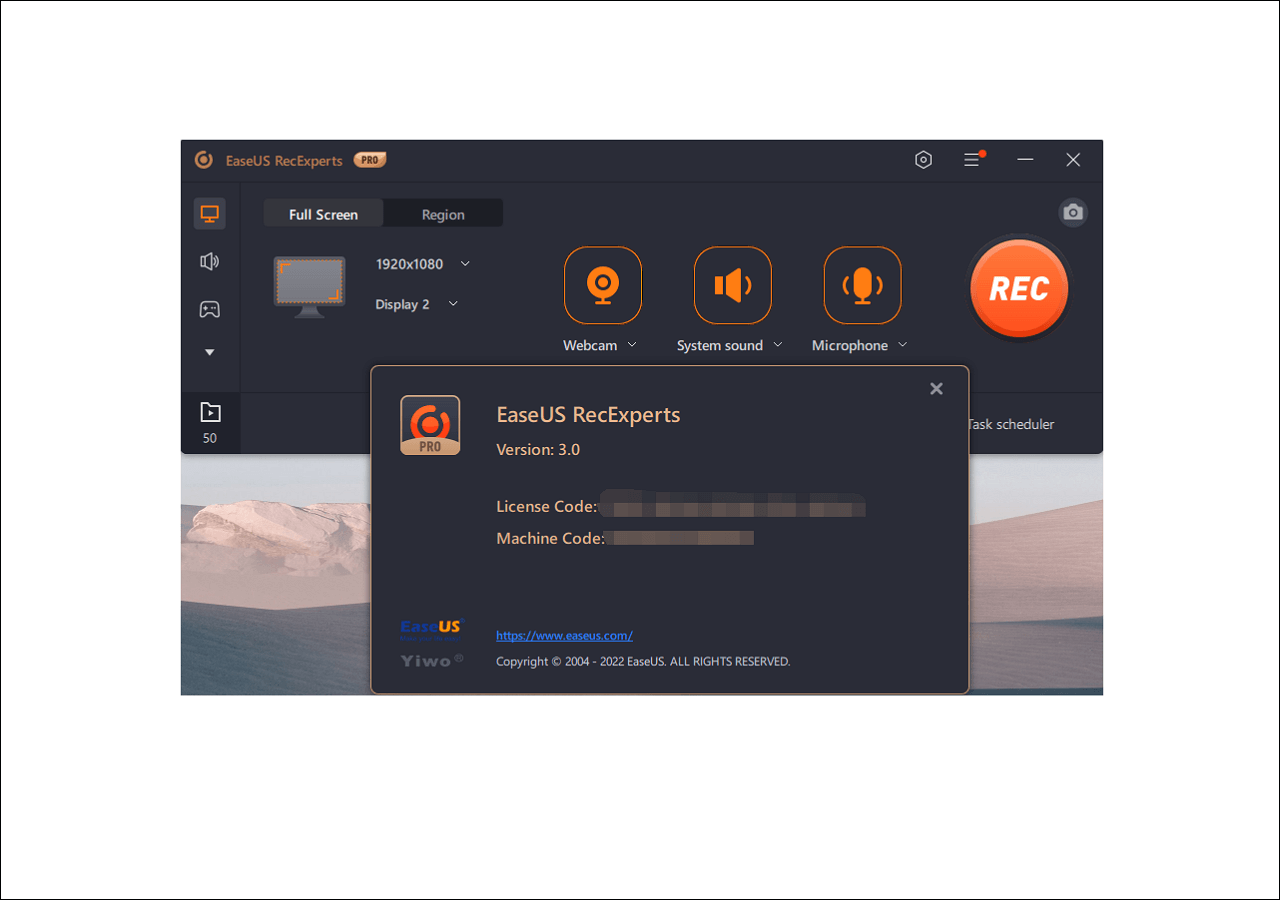-
![]()
Lionel
Lionel est passionné de technologie informatique, il fait partie de l'équipe EaseUS depuis 8 ans, spécialisé dans le domaine de la récupération de données, de la gestion de partition, de la sauvegarde de données.…Lire la suite -
![]()
Nathalie
Nathalie est une rédactrice chez EaseUS depuis mars 2015. Elle est passionée d'informatique, ses articles parlent surtout de récupération et de sauvegarde de données, elle aime aussi faire des vidéos! Si vous avez des propositions d'articles à elle soumettre, vous pouvez lui contacter par Facebook ou Twitter, à bientôt!…Lire la suite -
![]()
Mélanie
Mélanie est une rédactrice qui vient de rejoindre EaseUS. Elle est passionnée d'informatique et ses articles portent principalement sur la sauvegarde des données et le partitionnement des disques.…Lire la suite -
![]()
Arnaud
Arnaud est spécialisé dans le domaine de la récupération de données, de la gestion de partition, de la sauvegarde de données.…Lire la suite -
![]()
Soleil
Soleil est passionnée d'informatique et a étudié et réalisé des produits. Elle fait partie de l'équipe d'EaseUS depuis 5 ans et se concentre sur la récupération des données, la gestion des partitions et la sauvegarde des données.…Lire la suite -
![]()
Flavie
Flavie est une rédactrice qui vient de rejoindre EaseUS. Elle est passionnée d'informatique et ses articles portent principalement sur la sauvegarde des données et le partitionnement des disques.…Lire la suite
Sommaire
0 Vues |
0 min lecture
Avec les plateformes OTT, vous pouvez visualiser du contenu dans le monde entier dans le confort de votre maison. La plus grande plateforme proposant des films, des séries télévisées, des documentaires et bien d'autres encore est Netflix. Une chose que beaucoup d'entre nous feraient le week-end est "Netflix and Chill". Bien que Netflix permette aux utilisateurs de télécharger du contenu, que se passe-t-il si une émission est retirée de la plate-forme ou si vous souhaitez enregistrer un extrait des émissions ?
La seule façon de capturer ces émissions est de savoir comment enregistrer un écran Netflix sur Mac. Cet article présentera trois méthodes efficaces pour capturer Netflix pendant la lecture.
| 🛠️ Méthode | 👍 Expérience utilisateur |
| EaseUS RecExperts | La méthode est excellente pour enregistrer des vidéos cryptées sur Netflix sans écran noir. Vous pouvez utiliser plusieurs modes d'enregistrement et capturer à la fois l'audio interne et le système sans aucun filigrane. |
| Quick Time | Ce logiciel de capture vidéo intégré vous aide à capturer n'importe quoi sur votre Mac. Bien qu'il puisse capturer des vidéos en qualité HD, l'outil n'offre aucune capacité d'édition et d'enregistrement audio. |
| Enregistreur en ligne | EaseUS Online Screen Recorder capture le plein écran et enregistre l'audio. Si vous ne souhaitez pas télécharger de logiciel, vous pouvez l'utiliser. L'outil n'est pas aussi performant que la version de bureau. |
Pouvez-vous enregistrer un écran sur Netflix sur Mac
Oui, uniquement si vous enregistrez Netflix pour un usage personnel et non commercial.
L'enregistrement d'écran Netflix est contraire aux règles de l'entreprise ; d'ailleurs, vous ne pouvez enregistrer sur aucune application OTT. Tout en acceptant les conditions d'utilisation, conformément à la section 4.6, vous acceptez de ne pas télécharger, afficher, publier, concéder sous licence, reproduire, etc., tout contenu sans l'autorisation de Netflix.
Mais si vous l'utilisez à des fins personnelles ou non commerciales, cela est légal et n'est pas considéré comme une violation ou une violation du droit d'auteur. Maintenant que vous connaissez les légalités de l'enregistrement d'un écran Netflix, comprenons comment.
Appuyez sur le bouton ci-dessous pour partager ce guide utile avec d'autres !
Enregistrer des vidéos Netflix sur Mac de 3 manières
Cette partie montrera comment enregistrer un écran Netflix sur Mac à l'aide d'un enregistreur d'écran professionnel, d'un lecteur QuickTime et d'une alternative en ligne.
Méthode 1. Utiliser un enregistreur vidéo professionnel
Pour vous donner un aperçu de cet outil d'enregistrement d'écran professionnel, EaseUS RecExperts pour Mac peut enregistrer votre écran dans plusieurs modes avec la plus haute qualité. La fonctionnalité remarquable est que vous pouvez enregistrer des vidéos protégées sur toutes les plateformes sans images noires. Il vous suffit d'ajuster ou de prendre le plein écran avec un excellent son en résolution 4K/8K. Vous pouvez capturer le son de l'ordinateur et du microphone en même temps.
Cet enregistreur d'écran Mac dispose de fonctionnalités d'enregistrement audio, d'extraction et de réduction du bruit pour réaliser un excellent enregistrement d'écran, tout comme la façon dont vous diffusez. De plus, planifiez l'enregistrement en fonction de la durée de la vidéo et votre sortie sera prête. Procurez-vous cet outil immédiatement !
Étape 1. Ouvrez la vidéo en streaming que vous souhaitez capturer. Lancez ensuite EaseUS RecExperts pour vous habituer à son interface sur votre Mac. Si vous voulez enregistrer tout l'écran, vous pouvez cliquer sur l'option " Plein écran ". Si vous voulez personnaliser la zone d'enregistrement, cliquez sur l'option "Région". Ensuite, sélectionnez la zone d'enregistrement avec votre souris.
En même temps, pour enregistrer l'écran avec du son, il suffit de cliquer sur l'icône Son dans le coin inférieur gauche.

Étape 2. Cliquez sur "Paramètres" pour appliquer plus d'options, notamment pour modifier le format de sortie d'une vidéo, etc. Ensuite, revenez à l'interface principale et cliquez sur le bouton "REC" pour commencer.
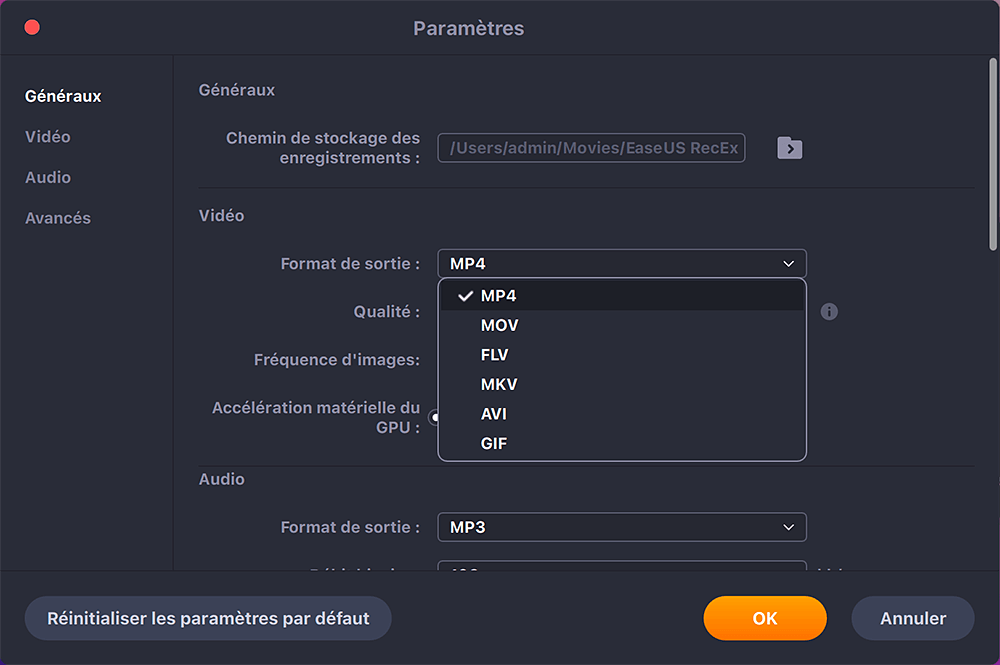
Étape 3. Pendant le processus de capture, vous pouvez faire une capture d'écran de l'écran enregistré. Pour terminer l'enregistrement, cliquez sur le bouton Arrêter de la barre d'outils.
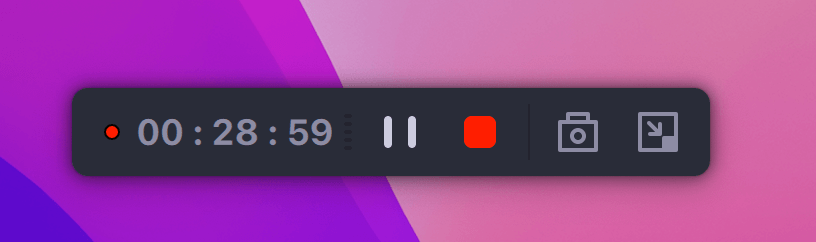
Étape 4. Ensuite, vous pouvez regarder la vidéo enregistrée dans "Enregistrements". Le bouton se trouve dans l'interface principale. Vous pouvez revoir l'enregistrement cible à partir des listes.
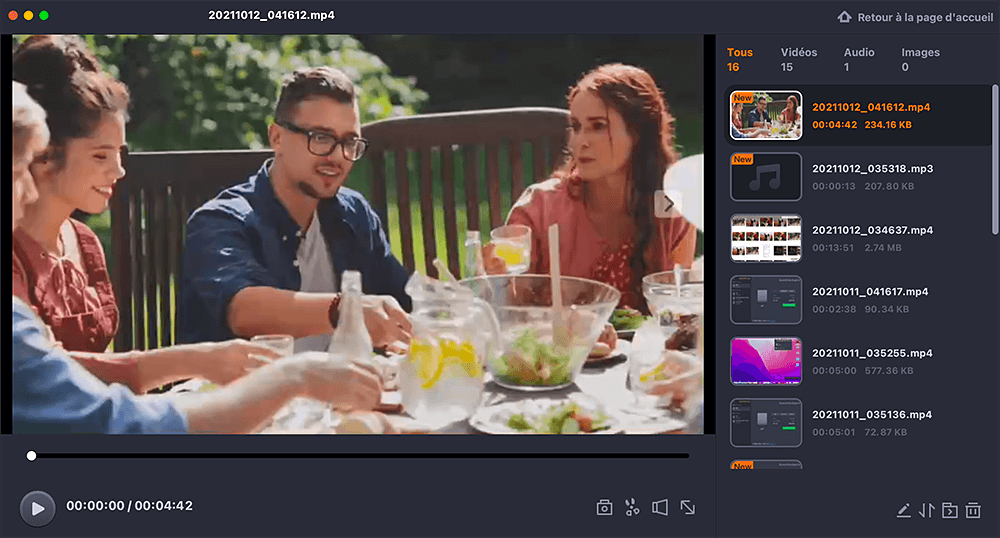
Tutoriel en vidéo :Comment enregistrer Netflix sur Windows/Mac/mobile
📌Chapitres vidéo:
00:50 Comment enregistrer un film sur netflix avec EaseUS RecExperts
02:30 Enregistrer Netflix sur Mac [2 choix]
04:20 Enregistrer l'écran netflix avec OBS
05:45 Comment enregistrer Netflix sur Windows et Mac en ligne
07:42 Comment enregistrer Netflix sur iPhone/Android
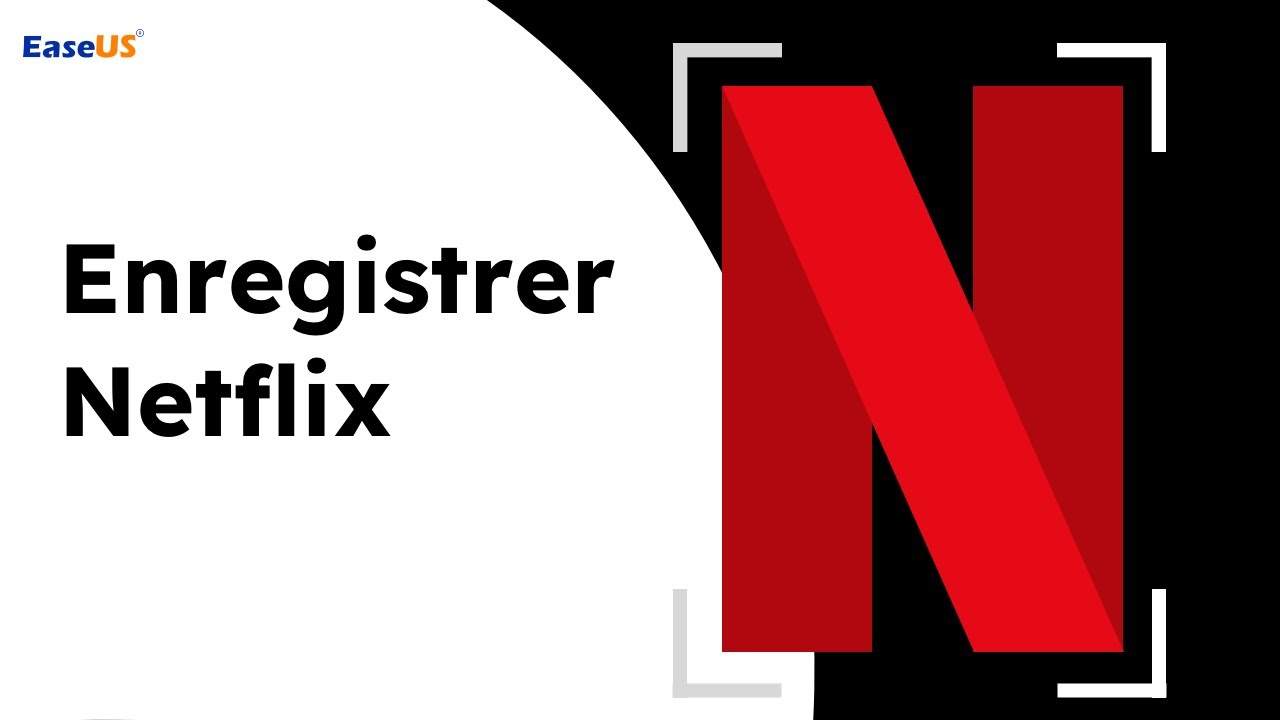
Méthode 2. Utiliser QuickTime Player
Mac fournit un lecteur multimédia intégré appelé QuickTime Player. Vous pouvez utiliser cet outil pour enregistrer Netflix en résolution 1080p. L'outil agit principalement comme un outil d'enregistrement d'écran avec des utilitaires de base, vous permettant de définir divers raccourcis clavier pour des fonctions spécifiques. L'outil est capable de capturer à la fois l'audio du système et du microphone.
Voici comment enregistrer Netflix sur Mac à l'aide de QuickTime Player.
Étape 1. Lancez l'application QuickTime Player .
Étape 2. Cliquez sur Fichier et sélectionnez Nouvel enregistrement d'écran parmi les options.
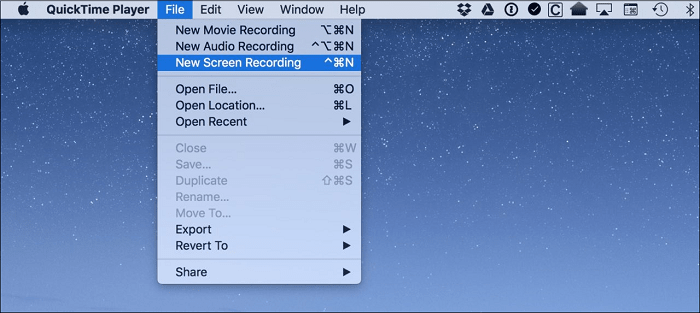
Étape 3. Avant de passer à l'enregistrement, vous pouvez ajuster l'emplacement de sortie, capturer les sons du système, les raccourcis clavier et les pointeurs à l'aide des paramètres.
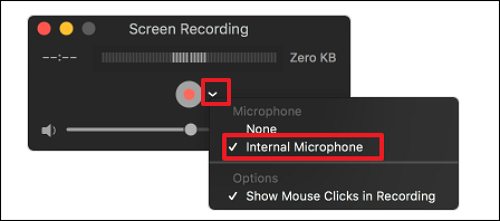
Étape 4. Maintenant, ouvrez le film/série/documentaire que vous souhaitez regarder et lisez-le. Simultanément, démarrez l’enregistrement à l’aide du lecteur.
Étape 5. Une fois que vous avez terminé, cliquez sur le bouton Arrêter dans la barre de menu QuickTime pour arrêter l'enregistrement. Vous pouvez relire la vidéo et enregistrer ce que vous avez capturé.
Méthode 3. Utiliser l'enregistreur d'écran en ligne
Un autre enregistreur d'écran gratuit que vous pouvez utiliser est l'enregistreur d'écran en ligne. Si vous souhaitez enregistrer gratuitement Netflix sans aucune application, c'est une solution idéale. D'un simple clic, vous pouvez enregistrer l'enregistrement de Netflix sur Mac, le modifier et l'exporter dans le format souhaité.
Étapes pour utiliser EaseUS Online Screen Recorder.
Étape 1. Accédez au site Web d'EaseUS Online Screen Recorder. Ensuite, cliquez sur Démarrer l'enregistrement et configurez les exigences en fonction de vos besoins dans l'écran suivant.

Étape 2. Cliquez à nouveau sur Démarrer l'enregistrement tout en lisant simultanément la vidéo Netflix en arrière-plan.
Étape 3. Cliquez sur Arrêter l'enregistrement (un carré à l'intérieur de l'icône du cercle) pour arrêter l'enregistrement.

Étape 4. Vous pouvez désormais prévisualiser, enregistrer et exporter la vidéo dans plusieurs formats.
Conclusion
Pour conclure le sujet, si vous enregistrez l'écran de Netflix pour un usage personnel, c'est légal et assurez-vous de le supprimer plus tard. Si vous vous demandez comment enregistrer Netflix sur Mac, il existe plusieurs façons. Dans cet article, nous vous proposons un guide détaillé utilisant trois méthodes pour capturer facilement les écrans Netflix.
Bien que l'enregistreur d'écran en ligne et le lecteur QuickTime fassent le travail, ils comportent certaines limitations, telles que l'édition et les perturbations audio. Si vous souhaitez enregistrer Netflix en 4K/8K sans bruit, EaseUS RecExperts est la meilleure solution. Téléchargez l'outil et essayez-le vous-même.
FAQ
Voici quelques-unes des FAQ les plus fréquemment posées sur la façon d'enregistrer Netflix sur Mac. J'espère que vous trouverez ces requêtes utiles.
1. Pourquoi ne puis-je pas visionner l'enregistrement Netflix sur mon Mac ?
Si vous utilisez une application tierce sur Mac pour enregistrer l'écran de Netflix, Mac n'autorise pas l'accès au microphone et à la caméra aux applications. Accédez au menu Pomme > Préférences Système > Sécurité et confidentialité > Confidentialité. Cliquez sur l'autorisation requise et autorisez-la.
2. Pourquoi Netflix ne vous permet-il pas d'enregistrer ou de faire une capture d'écran ?
Si vous essayez d'enregistrer votre écran pendant que vous jouez à Netflix, la plateforme considère qu'il s'agit d'une violation du droit d'auteur et vous interdit d'afficher un écran noir. Vous pouvez utiliser EaseUS RecExperts pour enregistrer et capturer des vidéos cryptées sur Netflix.
3. Comment enregistrer une vidéo en streaming sur mon Mac ?
Vous pouvez enregistrer des vidéos en streaming sur un Mac à l'aide du lecteur QuickTime. Mais l'application ne propose qu'un enregistrement de base. Pour débloquer le montage et l'enregistrement de vidéos en qualité HD, utilisez un enregistreur d'écran professionnel comme EaseUS RecExperts.
EaseUS RecExperts

Un seul clic pour capturer tout ce qui se trouve à l'écran !
Pas de limite de temps, pas de filigrane
Enregistrer